Stupid Geek Tricks: Renomeie todos os arquivos aleatoriamente em um diretório

Olhando para se divertir um pouco com seus arquivos ou jogar uma brincadeira inteligente em alguém? Com um script em lote simples, você pode renomear aleatoriamente todos os arquivos em um diretório instantaneamente.
Atualização: Uma função "desfazer" foi adicionada ao script. Há comentários no script em lote que explicam como usar isso
Copie nosso script RandomNames.bat em uma pasta e execute-o.
Antes:
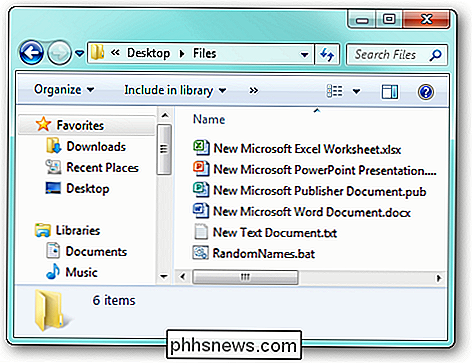
Depois:
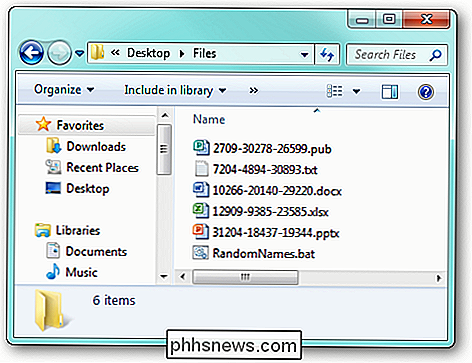
Usa
pode não ser imediatamente óbvio, existem vários usos um pouco práticos para isso:
- Renomear facilmente arquivos de imagem para randomizar a ordem em que aparecem em apresentações de slides ou em molduras digitais.
- Uma piada prática (veja o aviso abaixo).
- Caso o botão "aleatório" no seu MP3 player não seja nerd o suficiente para você.
Opções
Existem algumas opções que você pode configurar no script:
- Prefira os nomes dos arquivos - em vez de renomear o arquivo inteiro, uma seqüência aleatória é adicionada ao início de cada nome de arquivo
- Desfazer renomeação -
Você pode definir essas opções abrindo o arquivo RandomNames.bat no Bloco de Notas e editando de acordo. Há comentários incluídos para informar como definir cada opção.
Aviso!
Quando o script é executado, ele avisa que excluir o arquivo de tradução criado (__Translation.txt) impedirá que você possa desfazer a opção. renomeando.
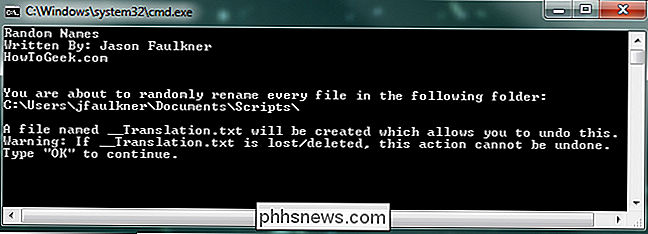
Escusado será dizer, seria uma boa idéia fazer backup de seus arquivos originais antes de renomear todos eles.
Use com responsabilidade e divirta-se!
Faça o download do script RandomNames do How-To Geek

A Microsoft opera mais de 100 lojas de varejo nos EUA e no Canadá. Eles não são apenas locais para fazer compras - o Microsoft Stores realizará a manutenção básica do Windows para você, gratuitamente. Não importa onde você comprou o PC, contanto que ele rode o Windows. Esses são os tipos de serviços que a maioria das lojas - como a Geek Squad da Best Buy - cobra um prêmio por você.

15 Coisas que você pode fazer com o Siri no Apple Watch
O Apple Watch inclui muita integração Siri, e embora não seja tão extenso quanto o que você pode fazer com o Siri no iPhone, ainda é muito útil como está atualmente. Você pode ativar o Siri no relógio pressionando ou segurando a coroa digital ou girando o pulso em sua direção e dizendo: "Hey Siri". Sei que Siri não fala no relógio, é todo o texto, então você terá que ler os resultados.



